iPhone oder iPad: Xbox One Controller verbinden
Das iPhone und iPad werden sich in diesem Herbst endlich wie echte mobile Spiele-Konsolen anfühlen, da iOS 13 und iPadOS 13 die Unterstützung für einige Xbox One-Controller und PlayStation DualShock 4-Controller einführen.
Dieser Beitrag erklärt dir, wie du einen Xbox One S Controller mit deinem iPhone oder iPad verbinden kannst. Wenn du diese Funktion jetzt ausprobieren möchtest und du nicht bis Herbst warten willst, kannst du die Public Beta von iOS 13 auf deinem iPhone oder iPad installieren.
iPhone oder iPad: Xbox One Controller verbinden
Leider kannst du kein altes Xbox One Gamepad verwenden. Das iPhone und iPad unterstützen nur das Bluetooth kompatible Modell, das für die Xbox One S (Modell 1708) oder den kommenden Elite 2 Controller für 179,99 Euro, entwickelt wurde.
 Preis: € 144,99
Jetzt auf Amazon kaufen
Preis inkl. MwSt., zzgl. Versandkosten
Preis: € 144,99
Jetzt auf Amazon kaufen
Preis inkl. MwSt., zzgl. Versandkosten
Du erkennst mit einem Blick, ob dein Xbox Controller sich mit deinem iPhone oder iPad verbinden lässt. Ein Blick auf eine Seriennummer ist nicht notwendig. Die Controller, die eine abgetrennte Platte um den Xbox-Button haben, funktionieren nicht mit dem iPhone oder iPad. Ist das Platte durchgehen wie im Titelbild, kannst du den Xbox Controller mit deinem iPhone oder iPad verbinden.
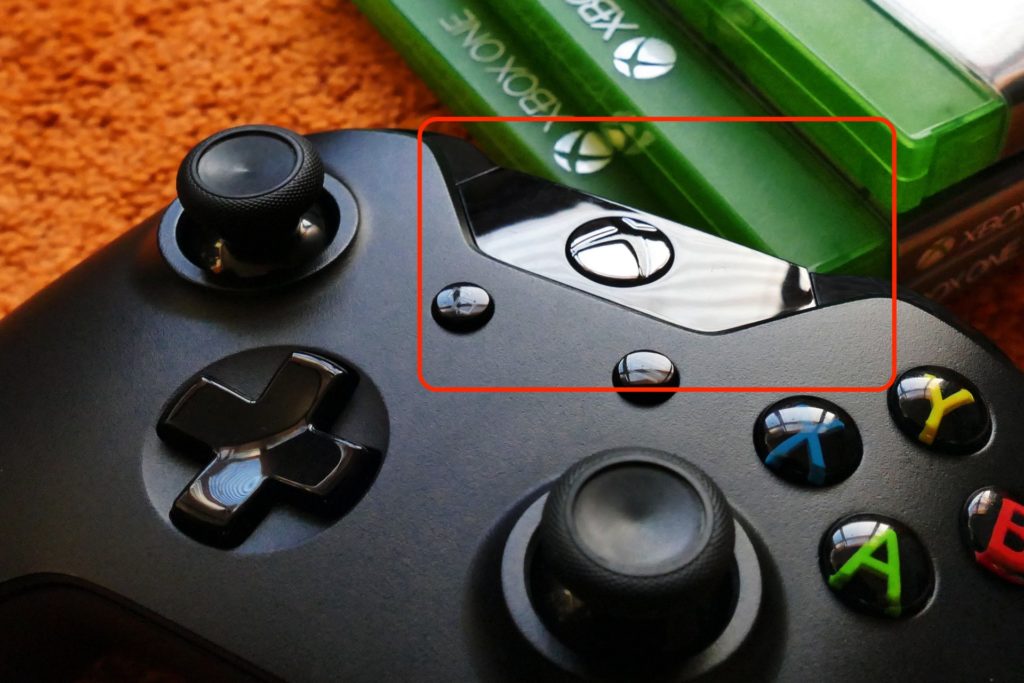
Xbox One Controller mit iPhone oder iPad verbinden
- Einstellungen auf dem iPhone oder iPad öffnen
- Bluetooth auswählen. Bluetooth ist wahrscheinlich bereits eingeschaltet, aber wenn nicht, setze den Bluetooth-Schalter oben auf grün
- Während das Bluetooth-Menü noch geöffnet ist, hole deinen Xbox One Controller und stelle sicher, dass dieser geladen ist
- Drücke den Knopf für die Funkverbindung auf der Rückseite des Controllers für einige Sekunden. Die LED auf dem Controller sollte mit blinken beginnen
- Auf dem iPhone oder iPad wird im Bluetooth-Menü unter „Andere Geräte“ der „Xbox Wireless Controller“ angezeigt. Wähle diesen aus
- Das Licht auf dem Xbox One Controller sollte mit blinken aufhören und durchgehend leuchten. Dein Xbox One Controller ist nun mit deinem iPhone oder iPad verbunden.

Xbox One Controller vom iPhone oder iPad trennen
Du möchtest die Bluetooth-Verbindung zwischen Xbox One Controller und iPhone oder iPad wieder löschen?
Wenn du fertig mit Spielen bist und du möchtest den Xbox One Controller einfach ausschalten, dann halte auf dem Controller die Xbox-Taste für einige Sekunden gedrückt. Damit wird die Verbindung unterbrochen.
Auf dem iPhone oder iPad kannst du das Kontrollzentrum zum Trennen der Verbindung verwenden.
- Öffne das Kontrollzentrum (iPhone X oder neuer: Swipe von oben rechts nach unten links, iPhone 8 oder älter, swipe von unten nach oben)
- Halte das blaue Bluetooth-Symbol gedrückt
- Halte in dem sich öffnenden Menü das Symbol für Bluetooth gedrückt
- Jetzt wird „Xbox Wireless Controller“ als Option angezeigt. Antippen und die Verbindung wird getrennt.
Etwas umständlicher, funktioniert aber auch:
- Einstellungen öffnen und Bluetooth auswählen
- Unter „Meine Geräte“ wird „Xbox Wireless Controller“ angezeigt. Rechts davon steht der Buchstaben „i“ in einem blauen Kreis. Das „i“ antippen.
- In dem neuen Menü Trennen auswählen. Der Controller sollte sofort außer Betrieb genommen werden.
Wenn du den Controller wieder verwenden möchtest, drücke kurz die Xbox-Taste des Xbox One Controller und der Controller sollte sofort wieder funktionieren.
Es besteht Möglichkeit, dass du den Controller versehentlich einschaltest, wenn er sich im Rucksack oder Koffer befindet. Auf Reisen ist es somit ratsam, die Verbindung mit dem Controller ganz zu löschen und bei Bedarf wieder neu zu verbinden.
Um ein Xbox One Controller zu entkoppeln, wiederhole einfach die obigen Schritte und drücke „Diese Gerät ignorieren“ anstelle von trennen.
Persönliche Meinung
Es gibt viele gute Spiele für das iPhone und iPad. Die Steuerung auf einem Touch-Display ist dabei nie so gut und bequem wie mit einem Controller. Der Xbox One Controller lässt sich unter iOS 13 ganz einfach mit einem iPhone oder iPad verbinden.
Ähnlich funktioniert auch das Verbinden von PlayStation 4 Controller mit dem iPhone oder iPad. Bei der PlayStation 4 funktionieren alle Controller mit dem iPhone oder iPad.
Wie sich auf dem iPhone das Nachtlicht aktivieren lässt, zeigt die verlinkte Anleitung. Damit ändert sich der Farbton des Displays abends in ein leichtes Orange. Das schont die Augen und stört nicht beim Einschlafen.
Du kannst auch auf dem iPhone den Dunkelmodus einschalten. Damit ändern sich alle Menüs und einige Apps von einem hellen in ein dunkles grau. Das sieht erstens ganz schick aus und ist zweitens sehr angenehm in dunklem Umgebungen.

Geek, Blogger, Consultant & Reisender. Auf seiner Detail-Seite findest du weitere Informationen über Benjamin. In seiner Freizeit schreibt Benjamin bevorzugt über Technik-Themen. Neben Anleitungen und How-To’s interessieren Benjamin auch Nachrichten zur IT-Sicherheit. Sollte die Technik nicht im Vordergrund stehen, geht Benjamin gerne wandern.


